iOS 17.2: iPhoneのデフォルトの通知音を変更する方法
- WBOY転載
- 2023-12-15 08:26:571352ブラウズ
iOS 17.2 では、Apple は iPhone がデフォルトの通知に使用するサウンドをカスタマイズできるようにします。これは、Apple が iOS 17 で導入する「バウンス」トーンが気に入らない人にとっては朗報です。
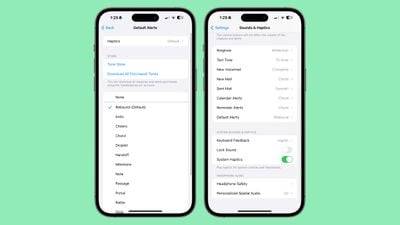
iOS の以前のバージョンでは、Apple はユーザーが着信音とテキスト トーン、および電子メール、カレンダー、リマインダー アラートのカスタム アラート サウンドを選択できるようにしていました。通知をスローする他のものはすべてデフォルトのサウンドを使用し、それを変更する方法はありません。
iOS 17 では、Apple はその後、元のデフォルトのアラート音を「トライトーン」から「リバウンド」に変更しました。多くのユーザーはこの変更を好まなかったし、新しい音が聞き取りにくくなったと考えるユーザーもいた。したがって、デフォルトのサウンドを好みのものに変更できる iOS 17.2 の新機能は素晴らしいニュースとなるはずです。
デフォルトのサウンドを使用するアプリからの通知音と触覚振動を変更するには、以下の手順に従います。
- iPhone で設定アプリを開きます。
- 「サウンド&タッチ」をタップします。
- デフォルトのアラートを選択します。
- アラート音の音を選択します。 Apple の組み込みオプションの 1 つを使用するか、トーン ストアからトーンを購入するか、サウンドなし (なし) を選択することができます。
- 付随する触覚振動を変更するには、触覚をタップします。そこでは、プリセット オプションから振動を選択することも、新しい振動を作成して独自の振動を作成することも、[なし] を選択することもできます。
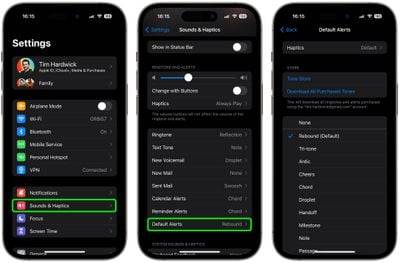
#上記の手順を完了すると、デフォルトの警告音を使用する通知音には、選択した音が使用されるようになります。変更に満足できない場合は、同じ手順を使用して、元の「バウンス」デフォルトのリマインダーに戻すことができます。
以上がiOS 17.2: iPhoneのデフォルトの通知音を変更する方法の詳細内容です。詳細については、PHP 中国語 Web サイトの他の関連記事を参照してください。
声明:
この記事はyundongfang.comで複製されています。侵害がある場合は、admin@php.cn までご連絡ください。

